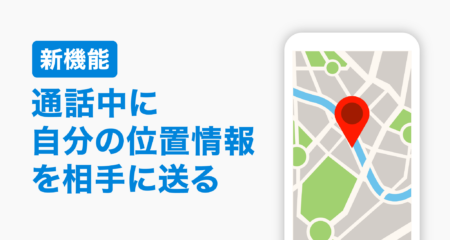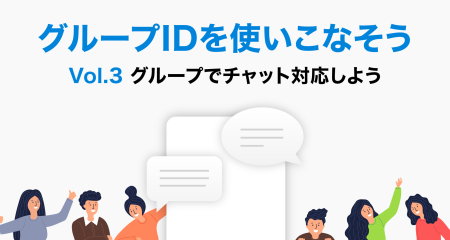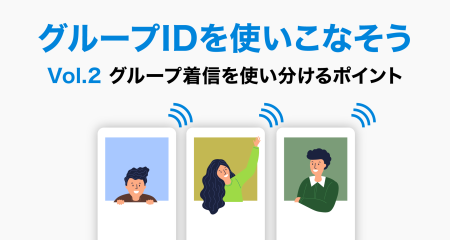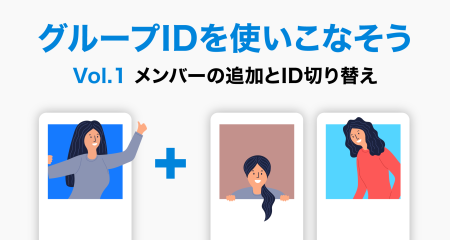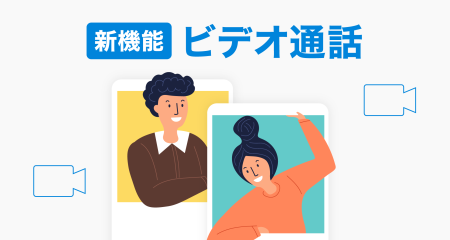【新機能】チャット使用方法
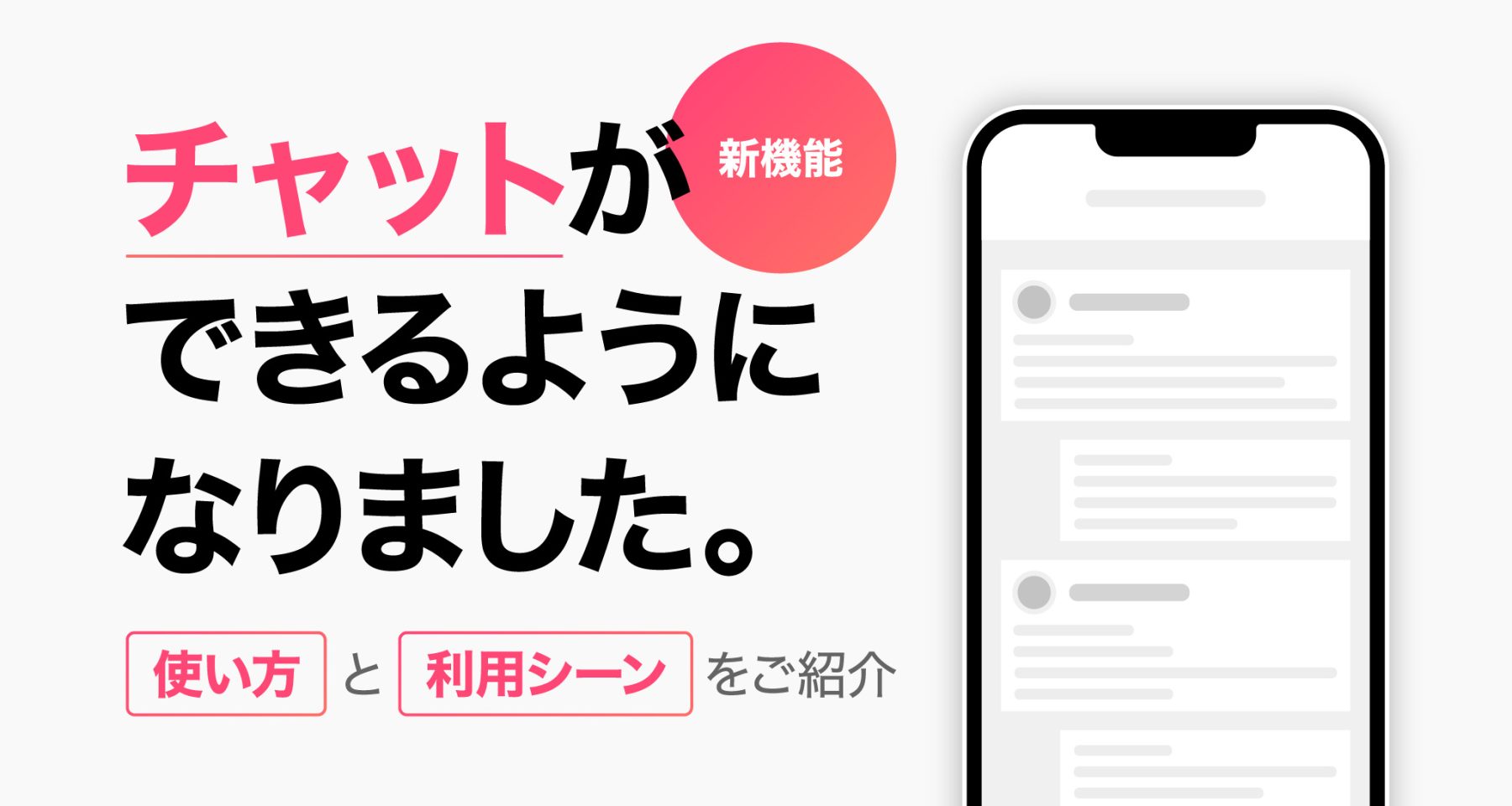
4月より、THISISに新しくチャット機能が搭載されます。今回は簡単なチャット機能の説明と、実際の使用方法についてご紹介いたします。
チャット機能について
チャット機能は通話終了時、通話に出られない時に、THISISを登録していない非ユーザー(ブラウザからの発信)からの発信に限り、THISISユーザーとチャットが始められる機能です。
通話終了時や不在時にチャットで連絡が行えるので、お店の予約確認や、取引先とのやりとりなどでも活躍が期待できます。現在、ユーザー同士でのチャット機能は搭載されておりませんのでご注意ください。
チャットの利用方法
チャットを送るにあたって、以下の手順で進めます。
チャットを送るための3つの手順
①ウェブブラウザでTHISIS IDを入力
②通話終了時、不在時、発信画面より「チャットを始める」をクリック
③チャット画面でやりとりを始める
では、実際にチャットを送ってみましょう。
①ウェブブラウザでTHISIS IDを入力
通話相手のTHISIS IDを入力し、通話発信画面を表示します。
②通話発信画面より「チャットを始める」を選択
通話が繋がらなかった場合や、通話終了後に「チャットを始める」ボタンが表示されるのでそれをクリックします。「あなたのお名前」を入力しておけばチャット画面に自分の名前を表示させることができます。
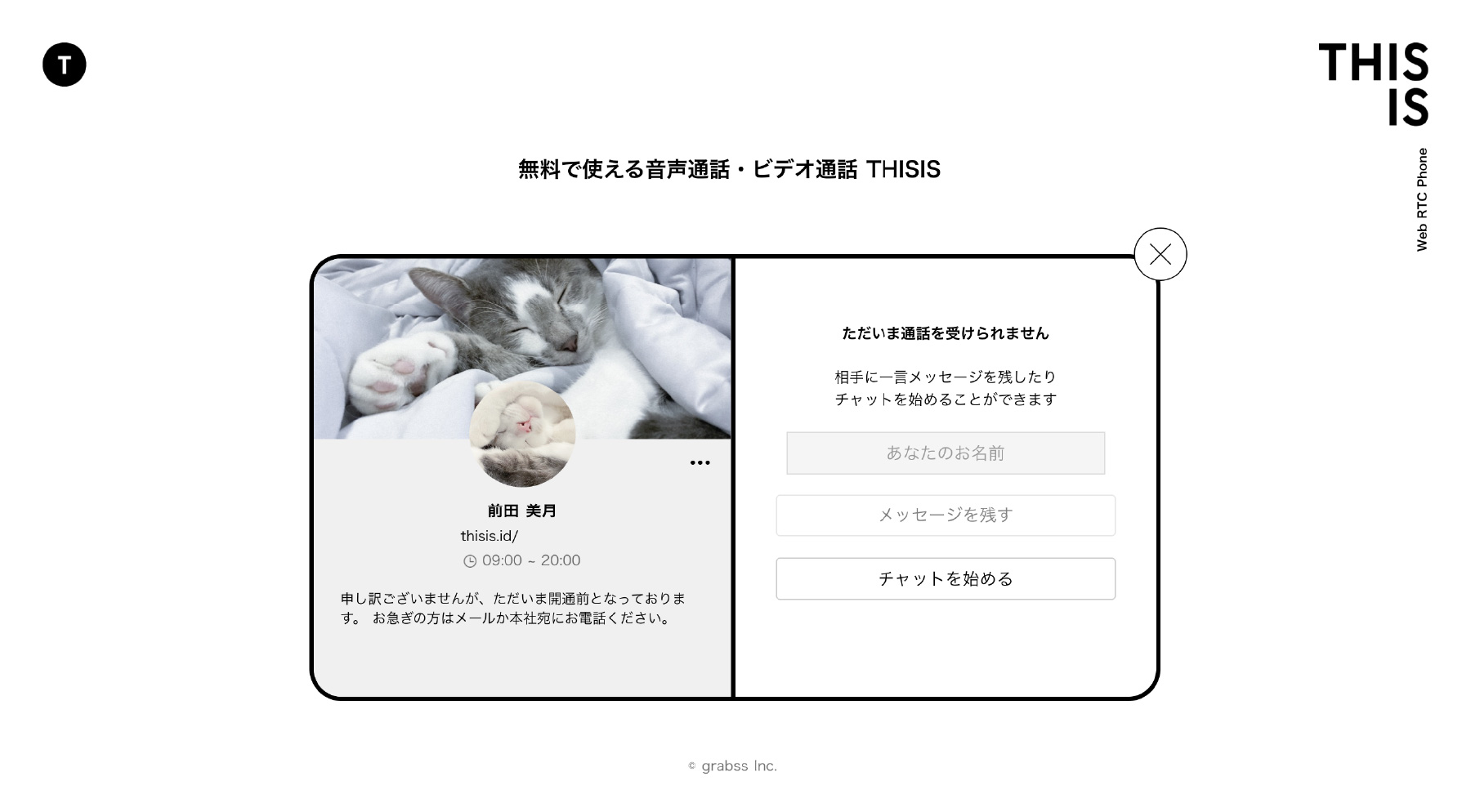
③チャット画面でやりとりを始める
チャットルームに入ると注意事項が表示されるので、誰とチャットをするかを確認してOKボタンを押してください。
ブラウザから発信しているTHISISの非ユーザーはこのURLのみでチャットが行えます。必ずURLをコピー、もしくはお気に入りに登録しておいてください。THISISユーザーはアプリ内でチャットのやりとりが可能です。
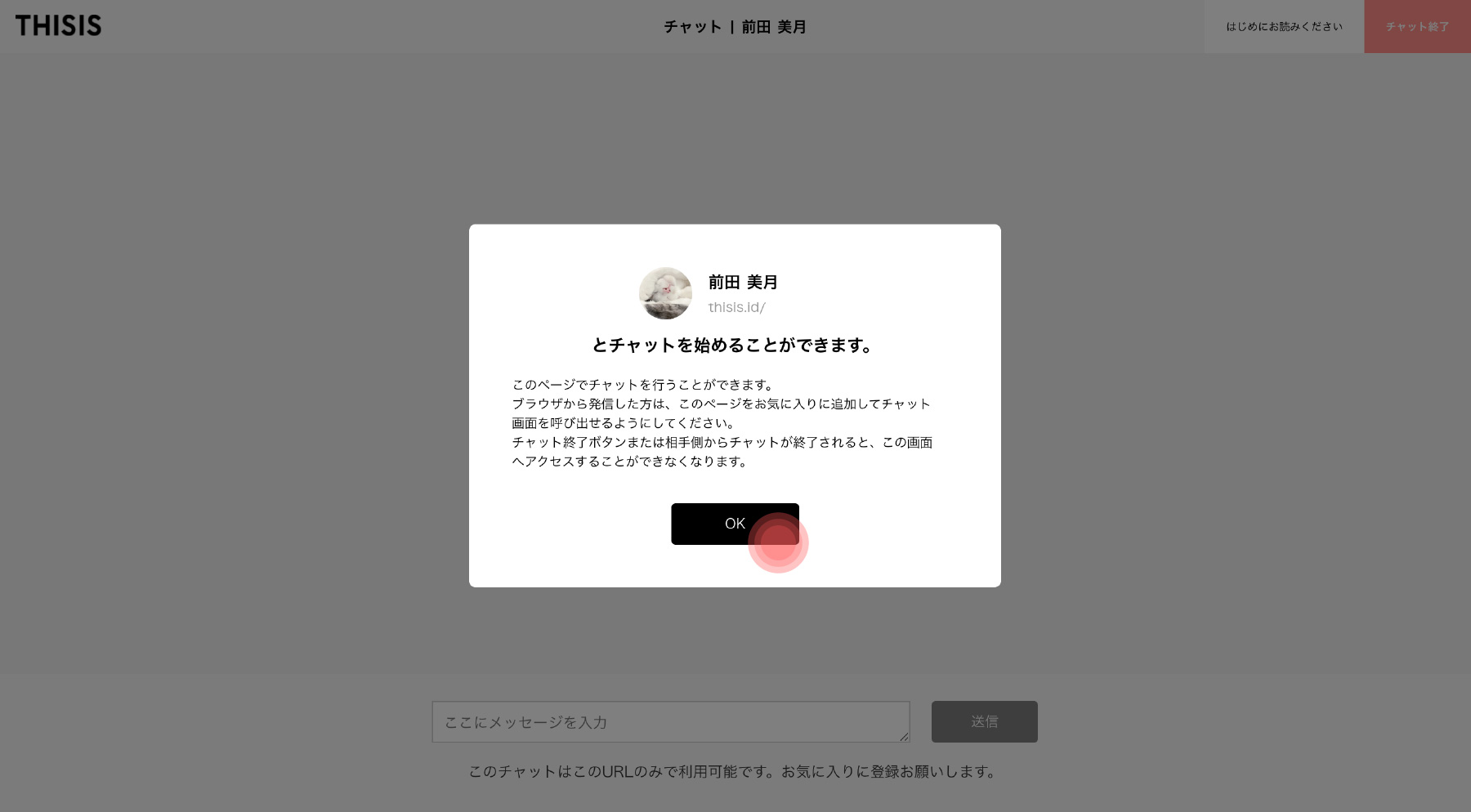
これでチャットを送るまでの入り口ができました。次に実際にチャットを送る流れを見てみましょう。
実際のケース
まずはあなたが誰であるかを相手に伝えるために名前を入力します。今回は「株式会社example 佐藤」と入力します。
入力後に「チャットを始める」を選択し、チャットルームへ移動します。
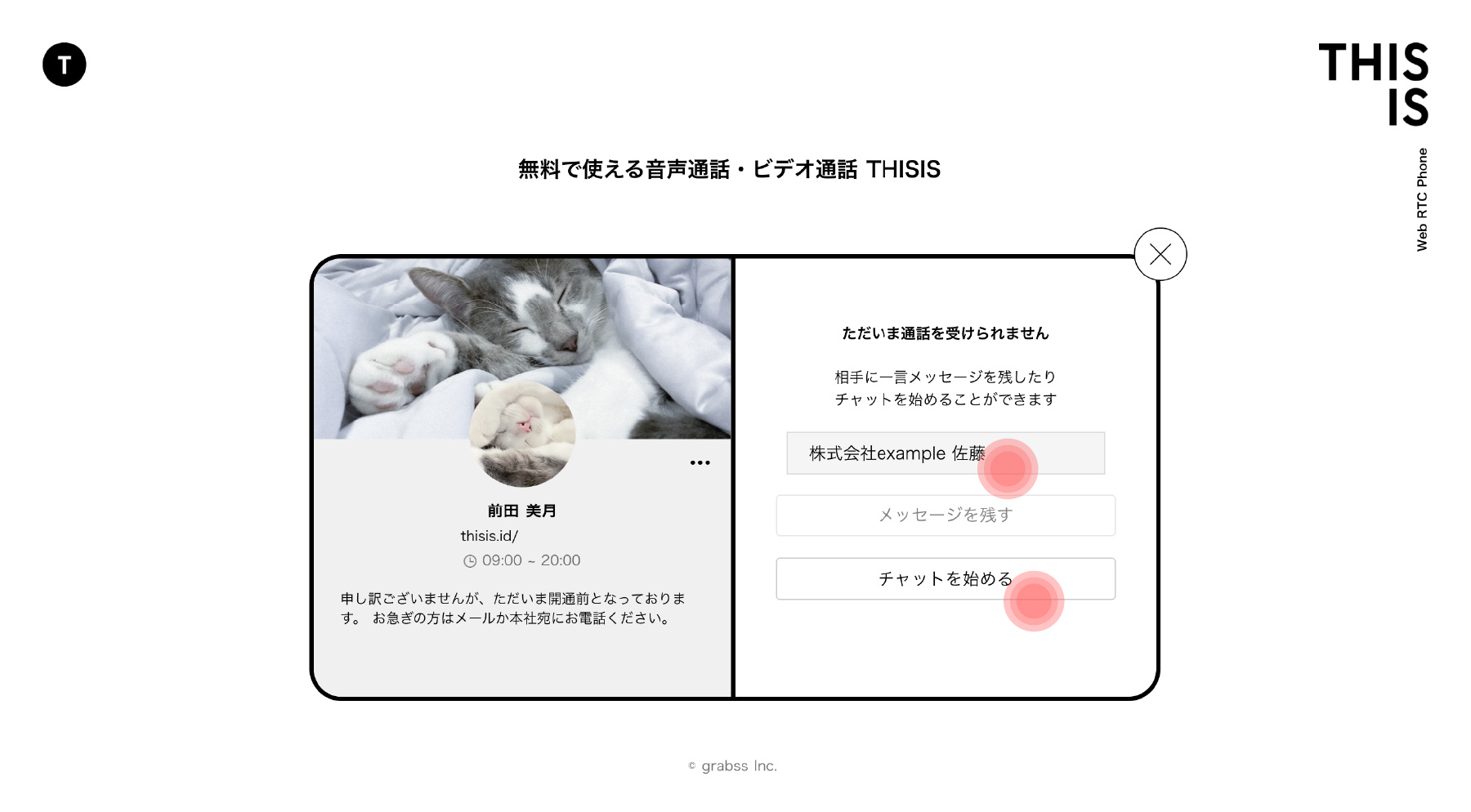
このチャットルームで相手とのやりとりを行うことができるようになりました。要件を入力し、相手からの返信を待ちましょう。
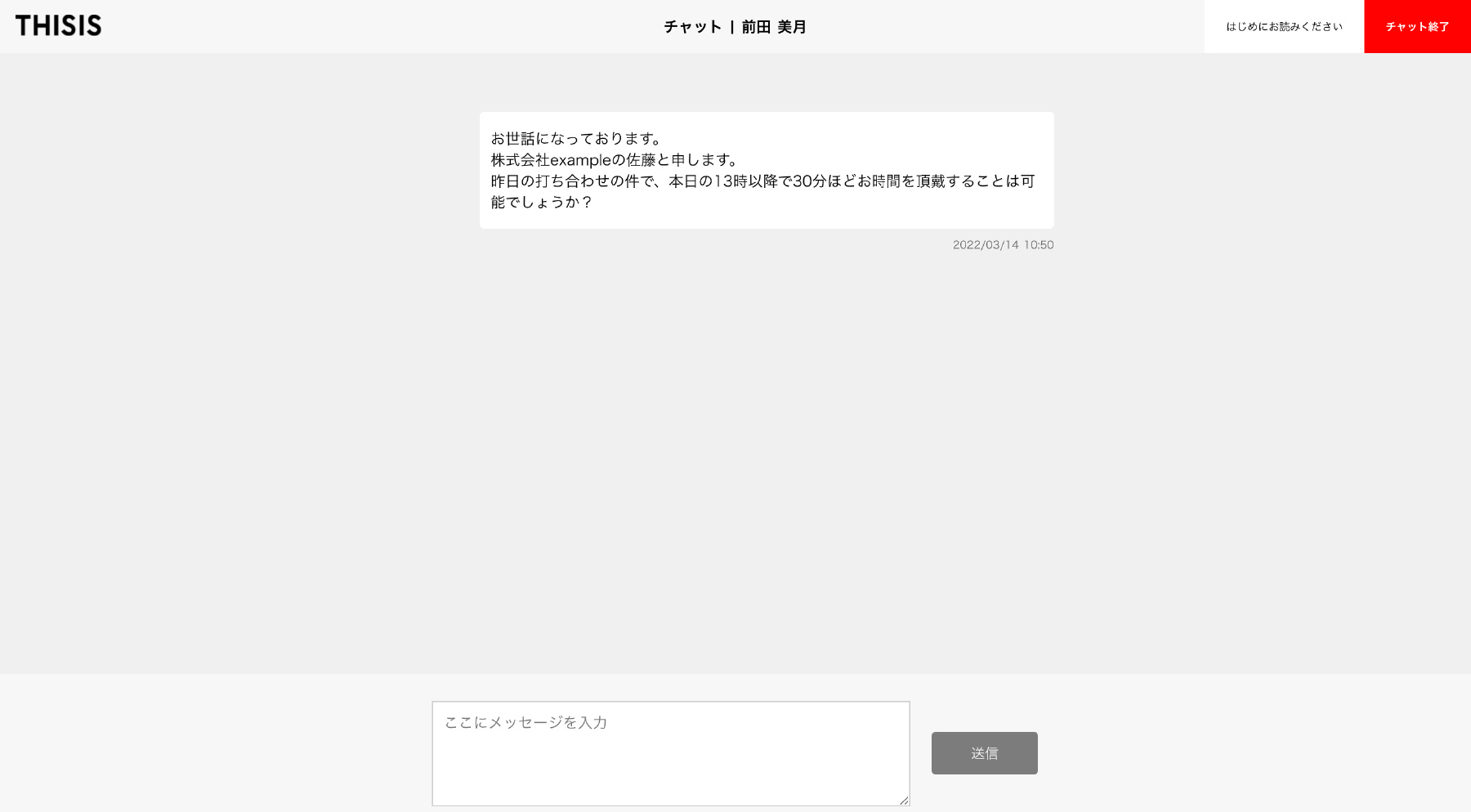
では、ここで相手側の画面を確認してみましょう。
THISISユーザー側ではアプリよりチャットの確認が行えます。アプリのトップにある不在着信、もしくは履歴のチャットよりチャットルームを開きましょう。
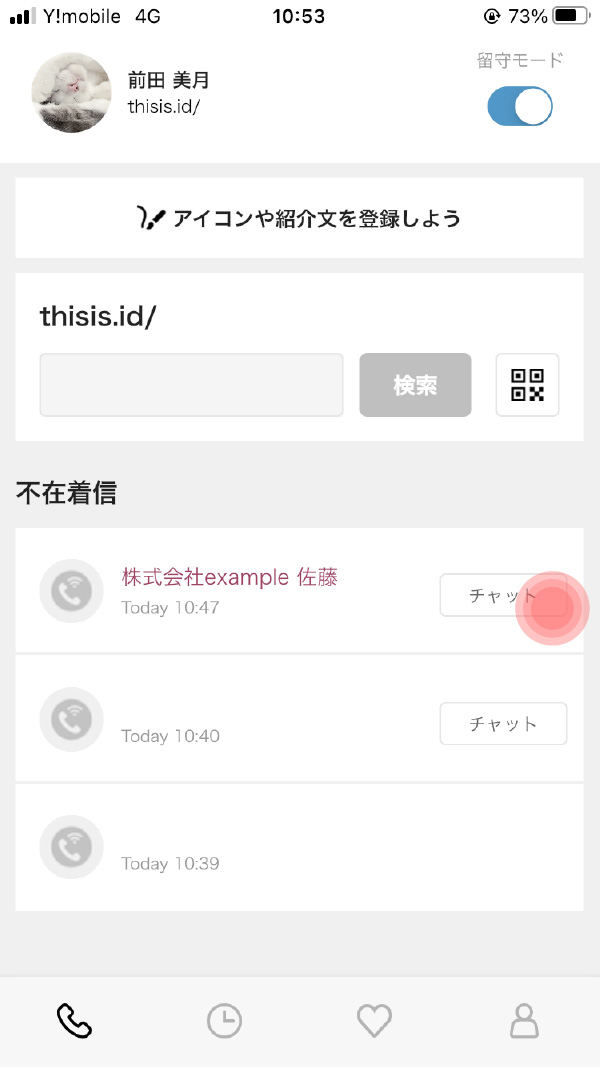
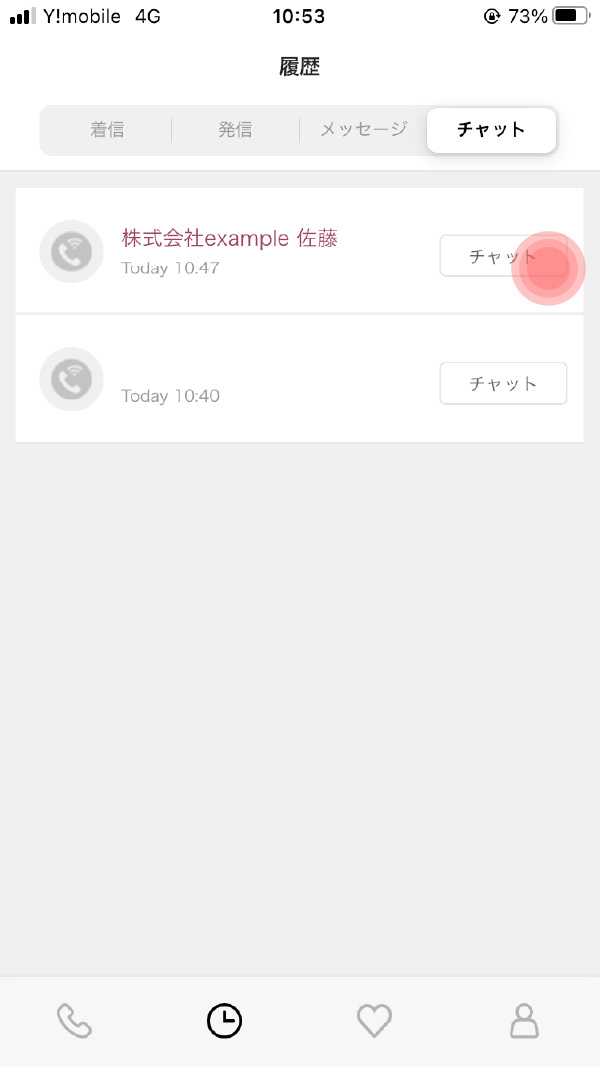
チャットを開くを先ほどウェブブラウザ側より送られたメッセージが表示されています。
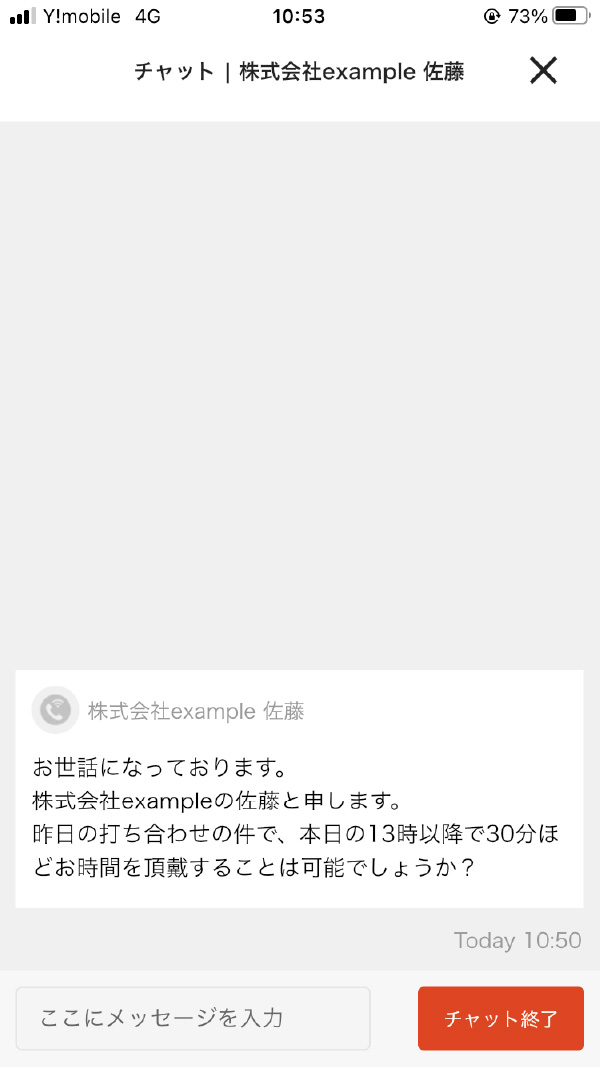
送りたいメッセージを入力し、送信します。
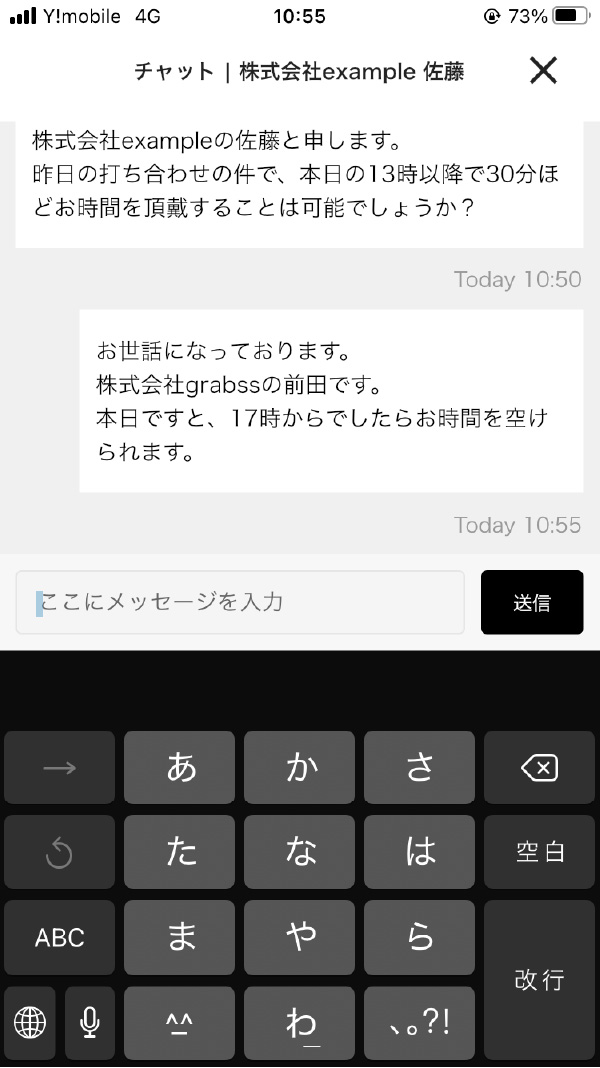
チャットのやりとりは、ほぼリアルタイムで行えます。相手から新たなメッセージが届くと自動的に追加表示されていきます。
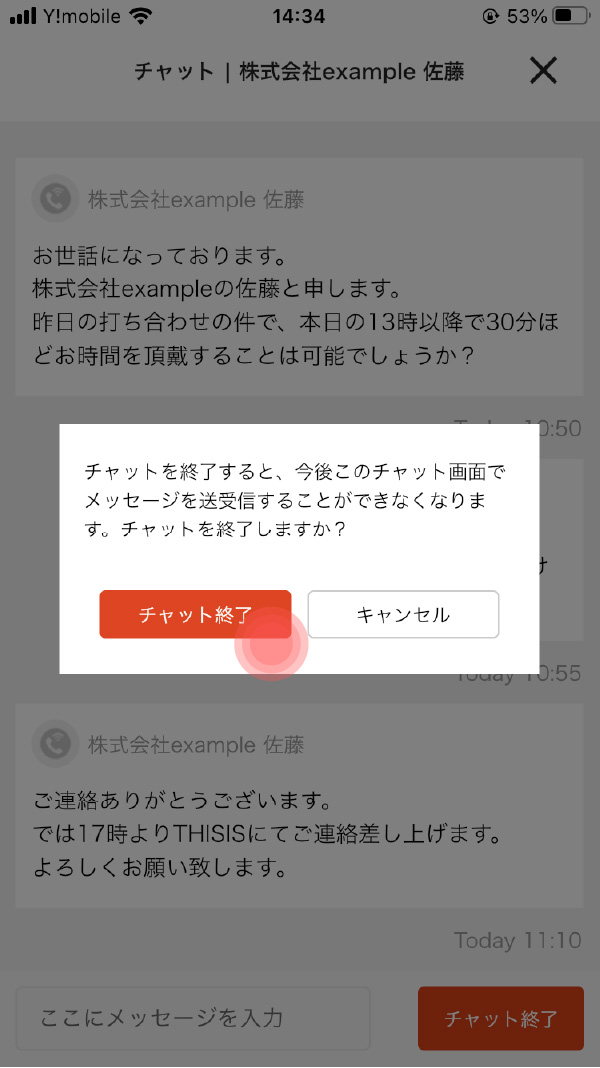
最後に、このチャットのやりとりを終了するには「チャット終了」を選択します。
一度ボタンを選択すると、ウェブブラウザからはこのチャットに再びアクセスすることが出来なくなりますので注意しましょう。
チャット終了をしていても、THISISユーザーの場合は履歴よりチャットログを辿ることが出来ます。
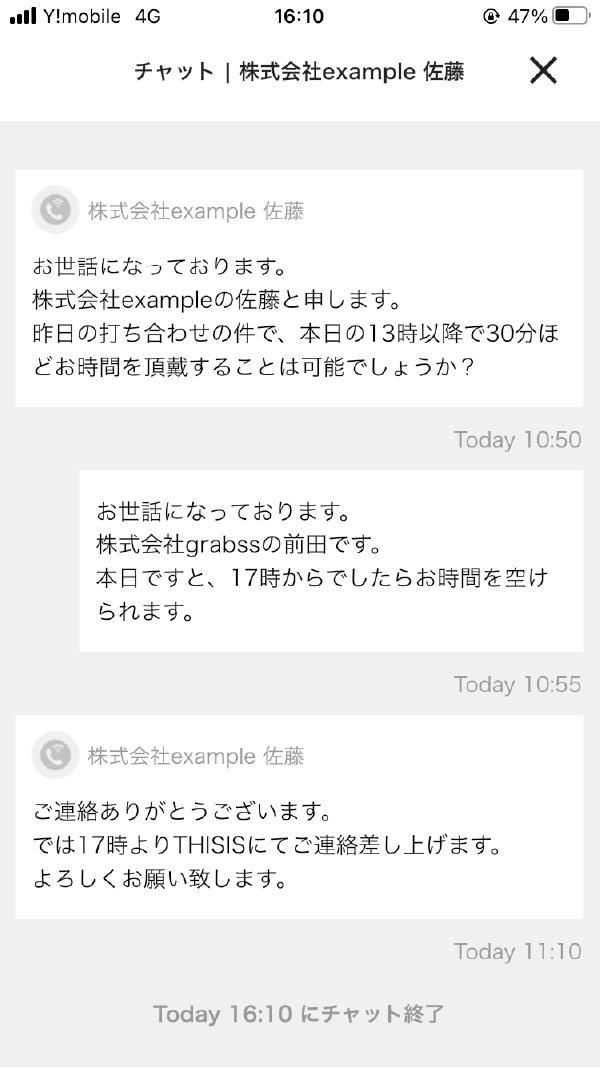
今回はチャット機能の説明と使用方法についてご紹介しました。
通話がメインのTHISISですが、上手に取り入れることでスムーズな使い方ができるようになります。
是非新機能のチャットを活用していただけると幸いです。